Microsoft telah banyak berinvestasi di keduanya Android dan iOS ekosistem. Salah satu upaya yang dilakukan adalah Aplikasi Telepon Anda. Ini adalah fitur bawaan di Windows 10, yang membawa pemberitahuan, kemampuan untuk membalasnya, menerima dan mengirim SMS, melihat gambar di aplikasi Telepon Anda. Itu banyak! Fitur ini juga harus dapat mengelola panggilan, tetapi tampaknya merupakan peluncuran bertahap phase. Dalam posting ini, kami akan membagikan bagaimana Anda dapat mengatur dan menggunakan aplikasi Telepon Anda di Windows 10.
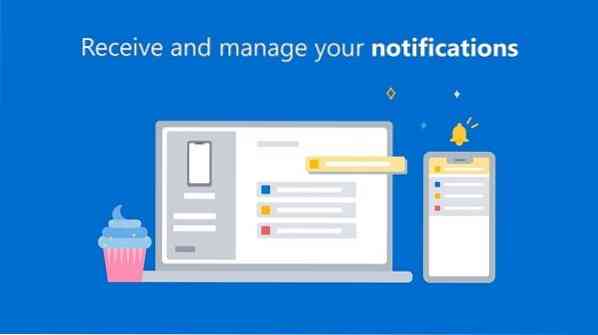
Cara menggunakan aplikasi Telepon Anda di Windows 10
Ada dua bagian dari seluruh pengalaman ini. Salah satunya adalah menyiapkan aplikasi atau menghubungkan aplikasi ke komputer. Kedua adalah mengonfigurasi aplikasi dalam hal notifikasi:
- Siapkan aplikasi Telepon Anda di Windows 10
- Kelola notifikasi, akses gambar, dan SMS
- Hapus tautan Telepon Anda.
Sebelum melanjutkan, pastikan persyaratan minimum terpenuhi:
- PC yang menjalankan Pembaruan Windows 10 April 2018 atau lebih baru.
- Ponsel ini menjalankan Android 7.0 (Nougat) atau lebih tinggi.
Proses penyiapannya sedikit berbeda untuk Ponsel Samsung.
1] Siapkan aplikasi Telepon Anda di Windows 10

Windows 10 memiliki bagian Telepon di pengaturan Windows 10, tetapi berbeda dari aplikasi Telepon Anda. Bagian Telepon mencantumkan semua telepon yang terhubung dan ditautkan ke akun Microsoft. Ini juga membantu Anda menghubungkan dan menautkan Android atau iPhone ke PC Windows 10. Meskipun membuat proses penyiapan menjadi mudah, Anda selalu dapat menambahkan telepon tanpa itu. Tapi pertama-tama, mari kita pelajari cara melakukannya dengan cara biasa.
- Buka Pengaturan Windows menggunakan WIN + I. dan kemudian klik pada bagian Telepon
- Jika sebelumnya Anda telah menghubungkan telepon apa pun, itu akan tercantum di sini. Jika ini adalah pertama kalinya, maka klik Tambahkan telepon tombol.
- Ini akan meluncurkan Aplikasi Telepon Anda.
- Layar berikutnya akan menanyakan jenis telepon, saya.e., Android atau iOS. Pilih dan lanjutkan
- Ini kemudian akan mengirimi Anda teks dengan tautan ke Aplikasi Pendamping Telepon Anda (Android)
- Anda perlu menginstal aplikasi dan masuk menggunakan akun yang sama, yang ada di Windows 10 komputer.
- Aplikasi di komputer akan menunggu di latar belakang hingga proses selesai.
- Segera setelah Anda masuk, aplikasi PC akan diberi tahu, dan itu akan terhubung.

Karena aplikasi di PC dan ponsel akan terhubung, Anda harus mengizinkannya agar dapat berjalan di tanah, dan mengakses file. Ini dapat memengaruhi masa pakai baterai karena akan terus berjalan di latar belakang.
Aplikasi pendamping di ponsel Anda tidak memiliki konfigurasi. Satu-satunya pekerjaan adalah mengirim pemberitahuan yang tiba di telepon ke komputer Windows 10 Anda.
Di awal bagian ini, saya membagikan bahwa ada cara lain untuk menyiapkan. Yang Anda butuhkan hanyalah menginstal aplikasi dan masuk dengan akun Microsoft. Ketika Anda melakukan itu, aplikasi di telepon akan menunjukkan bagaimana Anda dapat melakukan pengaturan pada PC - bagaimanapun, itu adalah hal yang sama.
Terkait: Memecahkan masalah & masalah aplikasi Telepon Anda di Windows 10
2] Kelola notifikasi, akses gambar, dan SMS
Aplikasi Telepon Anda, bukan bagian Telepon dalam pengaturan, memungkinkan Anda mengelola cara seluler terhubung ke PC Windows 10. Jika Anda memiliki beberapa ponsel, Anda dapat mengelolanya satu per satu.

Konfigurasikan Pengaturan
Ini adalah hal pertama yang harus Anda atur. Luncurkan aplikasi, lalu klik ikon roda gigi di kiri bawah. Di sini Anda dapat mengonfigurasi pengaturan untuk Foto, Pesan, dan notifikasi.
- Foto: Satu opsi yang akan menonaktifkan akses ke gambar. Jika Anda sering mentransfer foto antara komputer dan ponsel, tetap aktifkan ini.
- Pesan: Anda tidak boleh melewatkan notifikasi SMS apa pun, terutama jika itu dari bank Anda atau apa pun yang terkait dengan keuangan. Jika notifikasi terlalu banyak, saya sarankan Anda setidaknya menyalakan spanduk atau lencana di bilah tugas.
- Pemberitahuan: Di sini, Anda dapat mengonfigurasi notifikasi dari aplikasi. Ini dimatikan secara default, dan ketika Anda mengaktifkannya, itu akan memungkinkan untuk semua aplikasi di telepon. Anda harus mengonfigurasi aplikasi mana yang dapat menampilkan notifikasi; kalau tidak, itu akan menjadi terlalu banyak gangguan. Perluas tautan yang mengatakan "Pilih aplikasi mana yang memberi tahu Anda" dan kemudian matikan untuk aplikasi yang paling tidak penting.
Bagian terbaik dari notifikasi aplikasi adalah mendukung balasan. Anda dapat membalas SMS, teks, WhatsApp, atau messenger dari ponsel tanpa meluncurkan aplikasi.
Akses Foto

Ini menampilkan 25 foto terbaru, yang juga termasuk tangkapan layar. Jelas bahwa ini bukan untuk mentransfer gambar, tetapi hanya untuk mengakses tangkapan layar dan foto yang baru saja diambil dengan cepat.
Jika Anda mengkliknya, itu akan membuka gambar di aplikasi foto default, tetapi jika Anda ingin membagikannya, klik kanan. Anda kemudian dapat memilih untuk Salin, Bagikan, dan Simpan sebagai. Ketika Anda mengklik bagikan, itu akan membuka aplikasi menu berbagi default, yang memungkinkan Anda mengirimnya ke Aplikasi dan Email yang dikonfigurasi di Windows.
Baca dan Kirim Pesan

Ini mungkin bagian terbaik dari aplikasi, yang memungkinkan Anda membaca SMS, mengirim balasan, dan juga membuat pesan baru. Saya ingat Google meluncurkan pesan Android versi web, tetapi solusi ini jauh lebih baik.
Pemberitahuan
Jika Anda benci mengangkat ponsel untuk memeriksa notifikasi terbaru, Anda akan menyukai bagian ini. Ini mereplikasi notifikasi seluler. Saat Anda mengabaikan notifikasi di PC, notifikasi juga dihapus dari telepon. Jika notifikasi tidak disinkronkan, baca panduan pemecahan masalah kami - Notifikasi aplikasi Telepon Anda tidak disinkronkan atau berfungsi.
Microsoft telah melakukan pekerjaan yang sangat baik dengan aplikasi ini, dan Anda hampir bisa bebas dari telepon saat Anda bekerja di PC. Diharapkan memiliki fitur Panggilan tersedia dengan Windows 10 v1909, tetapi saya masih tidak dapat melihatnya di komputer saya.
Salin dan tempel lintas perangkat
Ini adalah fitur luar biasa di Aplikasi Ponsel Anda yang memungkinkan untuk menyalin-tempel data antara Windows 10 dan smartphone Android. Namun, untuk saat ini hanya didukung di perangkat Samsung Galaxy S20, Samsung Galaxy S20+, Samsung Galaxy S20 Ultra, dan Samsung Galaxy Z Flip saja.
Untuk mengaktifkan fitur ini, pastikan Aplikasi Ponsel Anda dalam versi terbaru di ponsel Android dan perangkat Windows 10.
- Buka Aplikasi Ponsel Anda di PC Windows 10
- Buka Pengaturan > Salin dan tempel lintas perangkat
- Beralih Aktif untuk “Izinkan aplikasi ini mengakses dan mentransfer konten yang saya salin dan tempel antara ponsel dan PC saya.”
Sekarang apa pun yang Anda salin di salah satu perangkat akan tersedia di perangkat lainnya. Jika ponsel dan PC Anda tidak dalam Wifi yang sama, maka itu akan menggunakan data seluler untuk mentransfer data yang disalin.
Sampai sekarang, hanya mungkin untuk menyalin teks dan gambar di antara perangkat Anda saat ini. Selama transfer, itu akan mengubah ukuran gambar di atas 1MB, dan mungkin ada kerugian dalam pemformatan.
Cara Menghapus tautan Telepon Anda

Tidak ada opsi untuk menghapus perangkat yang terhubung dari komputer Windows 10. Cara termudah adalah keluar dari aplikasi pendamping di ponsel. Ini berguna ketika Anda ingin memutuskan sambungan sementara. Jika Anda mencari solusi permanen, ikuti langkah-langkahnya:
- Buka Pengaturan Windows > Telepon
- Klik Kelola semua perangkat yang ditautkan ke akun Microsoft Anda
- Ini akan terbuka di browser, dan Anda harus masuk dengan akun Microsoft yang sama dengan yang Anda miliki di komputer.
- Tautan akan membawa Anda ke halaman di mana semua perangkat yang terkait dengan akun Microsoft tersedia. Temukan ponsel yang ingin Anda hapus.
- Klik Kelola, lalu pilih untuk memutuskan tautan.
- Pilih kotak centang dan klik hapus untuk menyelesaikan proses.
Saya harap tutorialnya mudah diikuti, dan Anda dapat memahami cara menggunakan aplikasi Telepon Anda.
Bacaan terkait:
- Apa Ponsel Anda?.proses exe di Windows 10
- Jadikan aplikasi Ponsel Anda Tersinkronisasi melalui data seluler
- Cara menonaktifkan fitur penautan Ponsel Anda
- Aplikasi Telepon Anda tidak berfungsi
- Mencerminkan konten dari ponsel ke PC menggunakan aplikasi Telepon Anda
- Cara mencopot pemasangan aplikasi Telepon Anda.
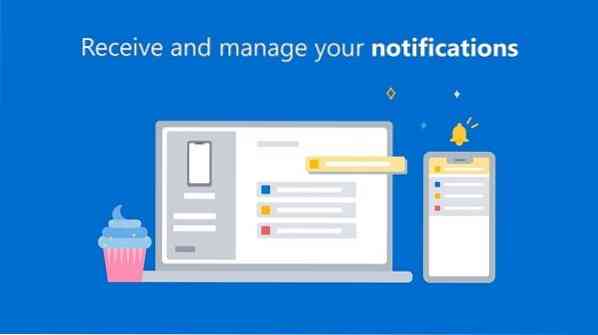
 Phenquestions
Phenquestions


